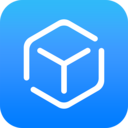笔记本usb接口没反应怎么办?UBS接口是我们连接外设置的主要接口,像我们要传输数据使用U盘、移动硬盘都需要使用USB接口。最近使用win7旗舰版笔记本电脑的用户反应usb接口失灵的现象,连接usb'设备没反应,该怎么办呢?针对这样的现象我们可按下面方法进行修复。

步骤:
1、把这个USB设备插在别的USB接口,看是否正常。如果也不行,直接转到第3步。
2、如果仅这一个USB接口不能用,且这个USB接口是蓝色的,则表示此USB接口是3.0标准,如果重装过操作系统且为GHOST安装,则与该系统针对USB3.0驱动不完善有关,若想根本解决问题建议备份好个人的重要资料然后参考“电脑怎么重装系统?电脑重装系统教程(三种最简单实用重装方法)”进行系统重装;
3、使用其他USB设备,比如USB鼠标、键盘,不同型号的U盘是否正常?如果其他设备可以了,建议联系不正常的这个USB设备供应商检测。
4、如果所有的USB设备都不可用,检查BIOS Setup中是否关闭了USB口。
开机在出现LOGO的时候自检画面时,按下F2键(不同机器的快捷键可能不同,可以查看自检时lenovo画面底部的提示信息)进入BIOS Setup,按F9键恢复默认值,然后按F10键保存退出。这样可以确保USB是打开的。
提醒:恢复默认值操作前,请记录硬盘工作模式等信息,恢复完默认之后在将硬盘模式修改为操作前的状态,否则可能会造成系统无法启动。
5、如果其他USB设备可以用,就这一个USB设备不能用,且这个设备有单独供电的接口,比如USB移动硬盘之类,建议连接电源适配器单独供电测试。
提醒:USB2.0的供电标准为5V 500mA,USB3.0的供电标准为5V 900mA,可能无法满足个别大功率USB设备的供电需求,需要单独供电。
以上便是winwin7小编给大家介绍的关于笔记本USB接口没反应的有效解决方办法!